conda 安装 python
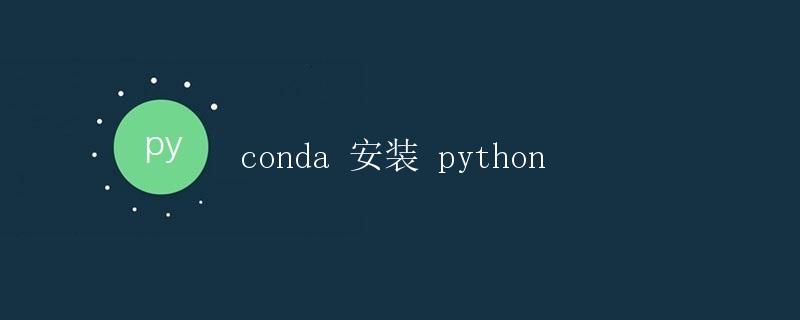
简介
conda 是一个开源的软件包管理系统和环境管理系统,用于安装、部署和管理软件包。与其他软件包管理工具相比,conda 具有诸多优势,如可以跨平台运行、支持多种语言和应用程序、能够解决库之间的依赖关系等。本文将详细介绍如何使用 conda 安装 Python。
安装 conda
首先,我们需要在操作系统中安装 conda。conda 可以和 Anaconda 或 Miniconda 一同安装,它们都是科学计算和数据分析领域常用的发行版。Anaconda 是一个大型的数据科学平台,它包含了众多的数据科学包,而 Miniconda 则是一个更精简的版本,只包含了 conda 和必需的依赖项。
你可以从 Anaconda 官网下载适合你操作系统的版本:https://www.anaconda.com/products/individual。安装过程中请根据向导进行操作。
安装完成后,打开终端(或 Anaconda Prompt,在 Windows 上)并执行以下命令,验证 conda 是否成功安装:
conda --version
如果出现类似的输出,则表示 conda 安装成功:
conda 4.10.1
创建 Python 环境
使用 conda 安装 Python 前,我们需要创建一个独立的环境。环境是 conda 的核心概念之一,它用于管理不同版本的软件包和依赖项,以避免不同软件包之间的冲突。
执行以下命令创建一个名为 myenv 的 Python 环境:
conda create --name myenv python=3.8
其中,myenv 是环境的名称,python=3.8 表示安装 Python 3.8 版本。你也可以根据需要指定其他版本。
安装完成后,可以激活这个环境:
conda activate myenv
安装 Python
现在可以使用 conda 安装 Python 在我们刚刚创建的环境中。执行以下命令:
conda install python
命令执行完毕后,会显示需要安装的软件包列表和需要解决的依赖关系。输入 y 确认安装。
验证 Python 安装
安装完成后,我们可以验证 Python 是否成功安装。在终端中执行以下命令:
python --version
如果出现类似的输出,则表示 Python 安装成功:
Python 3.8.12
使用 Python
现在,我们可以在 conda 环境中使用 Python 了。在终端中执行以下命令,启动 Python 解释器:
python
你将看到以下输出:
Python 3.8.12 (default, Oct 13 2021, 15:32:24)
[GCC 9.3.0] on linux
Type "help", "copyright", "credits" or "license" for more information.
>>>
现在你可以在解释器中执行 Python 代码了。例如,尝试执行以下命令,输出 “Hello, world!”:
print("Hello, world!")
你将看到输出:
Hello, world!
按下 Ctrl+D 或输入 exit() 退出 Python 解释器。
更新 Python
conda 提供了功能强大的软件包管理功能,可以方便地更新软件包。执行以下命令更新 Python 到最新版本:
conda update python
输入 y 确认更新。
删除 Python 环境
如果你不再需要某个 Python 环境,可以通过以下命令删除它:
conda remove --name myenv --all
其中,myenv 是要删除的环境的名称。输入 y 确认删除。
总结
通过本文,我们了解了如何使用 conda 安装 Python。首先,我们安装了 conda,并创建了一个新的 Python 环境。然后,我们使用 conda 安装了 Python,并验证了安装结果。最后,我们还学习了如何更新和删除 Python 环境。
 极客笔记
极客笔记